SMA Webconnect Systems in SUNNY PORTAL Uživatelská příručka
Stránka 47
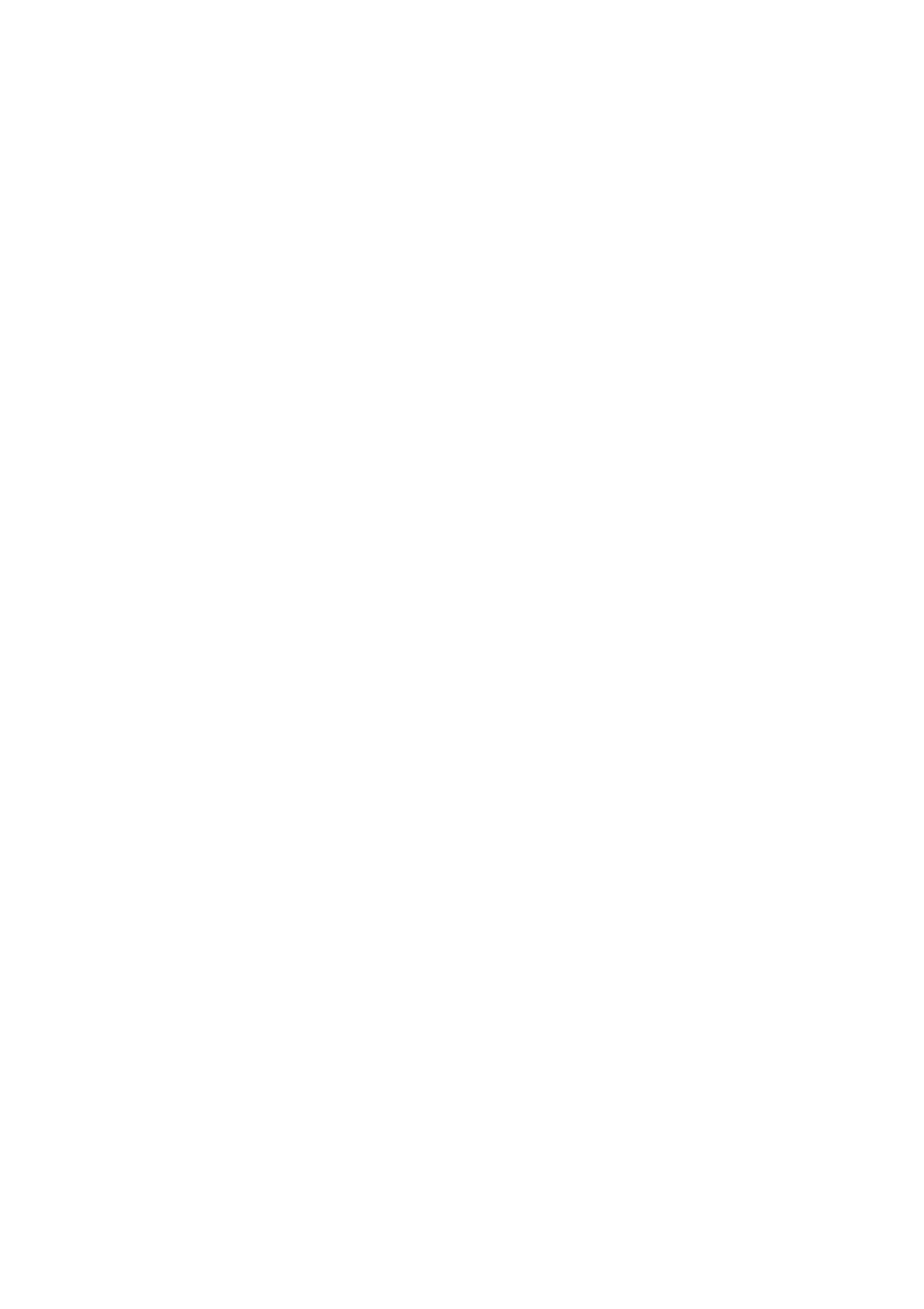
SMA Solar Technology AG
7 Nastavení systému
Návod k obsluze
SPortalWebcon-BA-cs-13
47
Požadavky na obrázek systému:
☐ maximální velikost obrázku: 500 kB
☐ možné formáty obrázků: JPG, PNG, GIF
Postup:
1. Ve výběru stránek a nabídek klikněte na možnosti Konfigurace > Vlastnosti systému.
2. Klikněte na kartu Údaje o systému.
3. Klikněte na tlačítko [Upravit].
☑ Otevře se nabídka pro nastavení údajů o systému.
4. V části Obrázek systému klikněte na tlačítko [Zavést obraz].
5. Vyberte požadovaný obrázek z některého ze svých adresářů.
6. Klikněte na tlačítko [Otevřít].
7. Chcete-li změnit velikost výřezu obrázku, posuňte myší šedé čtverečky.
8. Chcete-li výřez obrázku posunout, klikněte na výřez obrázku a při stisknutém levém tlačítku myši
výřez obrázku posuňte.
9. Klikněte na tlačítko [Uložit].
10. Chcete-li uložit obrázek do galerie, uploadujte ho do ní.
• Klikněte na tlačítko [Zvolit z galerie].
• Klikněte na tlačítko [Nahrát].
• Klikněte na tlačítko [Procházet].
• Vyberte požadovaný obrázek z některého ze svých adresářů.
• Klikněte na tlačítko [Načíst zvolený soubor].
• Zavřete okno galerie.
☑ Obrázek je uložený do galerie.
11. Chcete-li obrázek z galerie načíst jako obrázek systému, klikněte na tlačítko [Zvolit z galerie].
12. Vyberte požadovaný obrázek dvojitým kliknutím.
13. Klikněte na tlačítko [Uložit].
Vymazání obrázku systému definovaného uživatelem
Pokud vymažete obrázek systému definovaný uživatelem, portál Sunny Portal zobrazí standardní
obrázek systému.
Postup:
1. Ve výběru stránek a nabídek klikněte na možnosti Konfigurace > Vlastnosti systému.
2. Klikněte na kartu Údaje o systému.
3. Klikněte na tlačítko [Upravit].
☑ Otevře se nabídka pro nastavení údajů o systému.
4. V části Obrázek systému klikněte na tlačítko [Žádný obrázek FV systému].
5. Klikněte na tlačítko [Uložit].